- 公開日:
- 更新日:
Google Fitと歩数計を連携する方法
AndroidのGoogle Fitと歩数計アプリを連携する方法をご紹介します。
Google Fitはいろいろなアプリと連携できますが、その中でも人気の歩数計アプリ「歩数計 - 万歩計、ステップカウンター&カロリー計算」を例に、連携する手順や連携後のデータについて説明します。
Google Fitと連携できる歩数計アプリについて
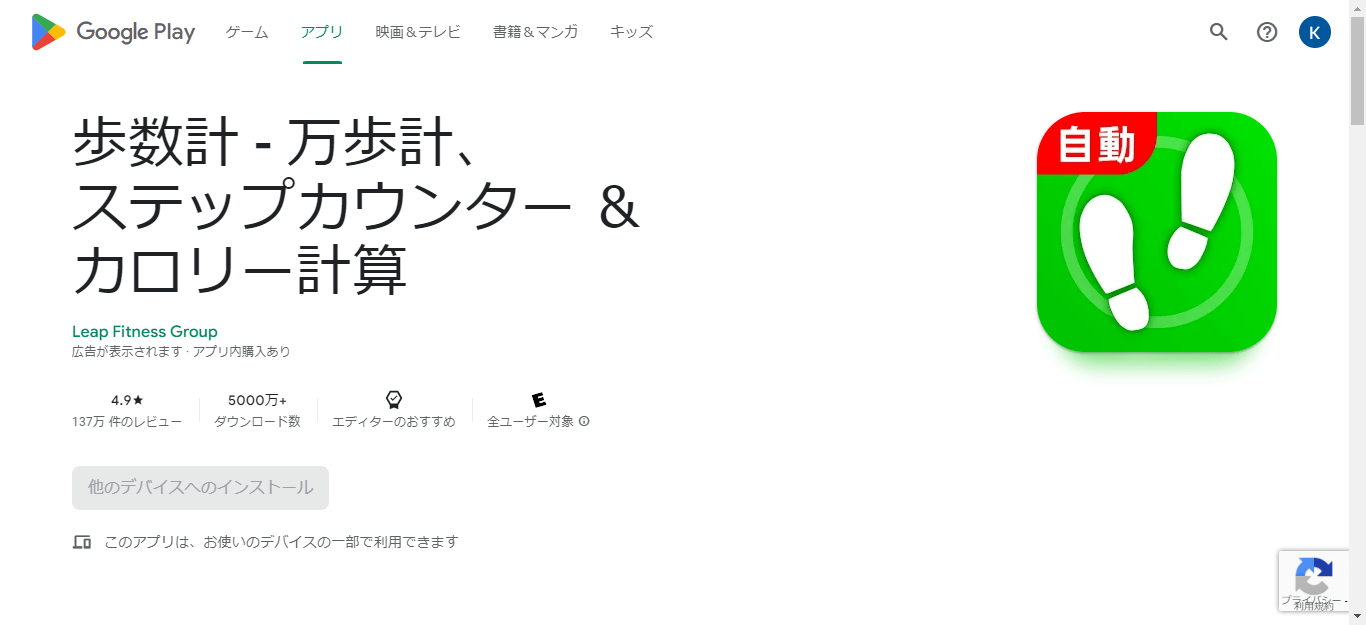
歩数計 - 万歩計、ステップカウンター&カロリー計算は、基本的な機能は無料で使えるアプリです。
歩数やカロリーの表示だけではなく、スマホの画面を見ながらできるストレッチなどのワークアウトも紹介してくれます。
Google Fitと歩数計を連携する方法
AndroidのGoogle Fitアプリと歩数計アプリ(歩数計 - 万歩計、ステップカウンター&カロリー計算)を連携する方法をご紹介します。
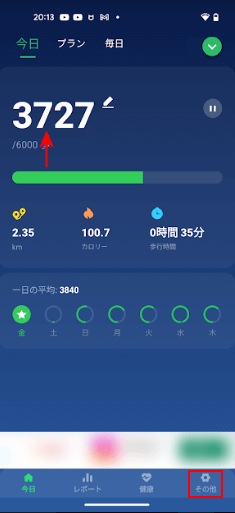
歩数計アプリを開き、「その他」タブをタップします。歩数は3,727歩となっています。

「Google Fit」を選択します。
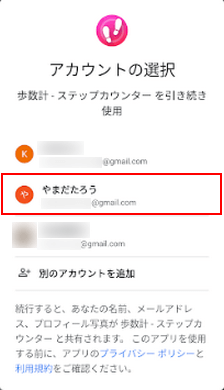
「アカウントの選択」画面が表示されますので、Google Fitにログインしているアカウントを選択します。
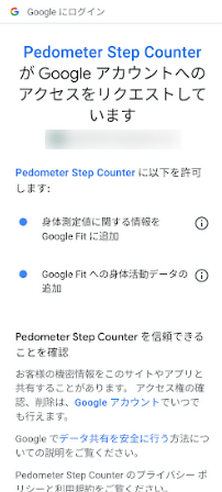
「Pedometer Step CounterがGoogle アカウントへのアクセスをリクエストしています」と表示されますので、内容を確認します。
「許可」をタップします。
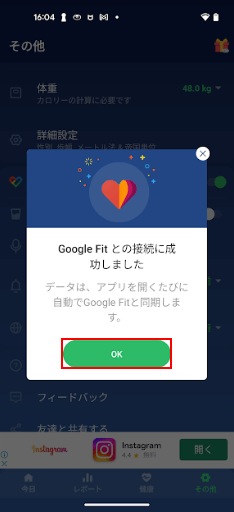
「Google Fit との接続に成功しました」と表示されますので、「OK」ボタンをタップします。データの同期については「データは、アプリを開くたびに自動でGoogle Fitと同期します。」と記載されています。
Google Fitがオンになり、連携が完了しました。
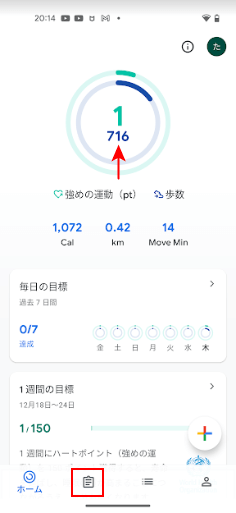
連携完了後にGoogle Fitアプリを開くと、歩数は716歩と表示されています。アクティビティを確認するため、「日誌」タブをタップします。
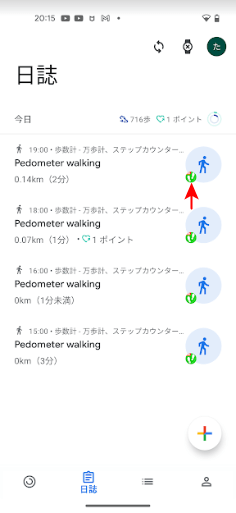
連携したアクティビティには歩数計アプリのアイコンが表示されているため、連携は完了していますが、すべてのデータが同期されていません。歩数は0:00にリセットされるため、後で再度確認します。
連携後の歩数データについて
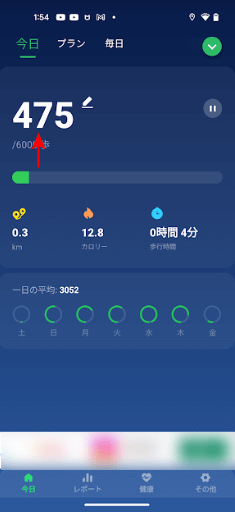
歩数がリセットされた0:00以降に、データが同期されているか確認します。
歩数計アプリの歩数は、475歩となっています。
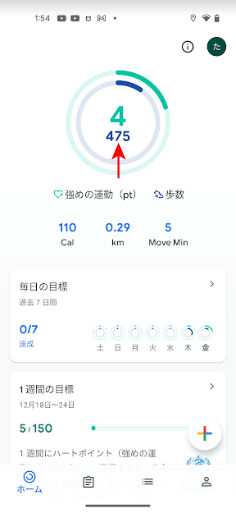
Google Fitの歩数も475歩となっており、データは同期されました。
しかし、その後データが同期されず、歩数計アプリの歩数は増えますが、Google Fitの歩数は475歩のまま変わりません。
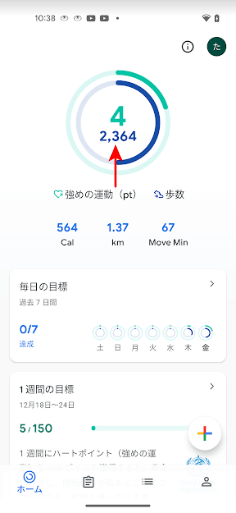
そのため、一度Google Fitからログアウトし再度ログインすると、歩数は2,364歩となりました。
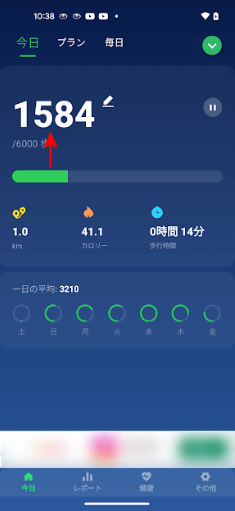
再度歩数計アプリを確認すると、歩数は1,584歩となっています。Google Fitと780歩の差が出ました。
外部アプリとの連携は、今回の検証のようにデータがうまく同期しない、すぐに同期しない、また同期するようになるまで数日かかる場合などもあります。